ถ้าคุณใช้จอภาพแบบ LCD คุณอาจจะสังเกตเห็นว่าภาพสว่างจ้าจนเกินไป ถ้ามองจอภาพไปนานๆ ก็จะทำให้ดวงตาล้าได้เช่นกัน วิธีแก้ไขปัญหานี้ทำได้ง่ายด้วยการปรับความสว่างของจอภาพให้ถูกต้อง ซึ่งมีวิธีการดังนี้ครับ (สำหรับ Windows 7 )
1. คลิกขวากลางหน้าจอว่างๆ แล้วเลือกคำสั่ง Personalize
2. เมื่อหน้าต่าง Personalization ปรากฏขึ้นมาคลิกคำสั่ง Display
3. คลิกคำสั่ง Calibrate color
4. จากนั้นคลิกปุ่ม Next ไปเรื่อยๆ จนเจอหน้าต่างเหมือนภาพด้านล่างนี้ ให้คุณดูตรง Good gamma นะครับ การปรับความสว่างของหน้าจอที่ถูกต้องคือ จุดตรงกลางจะเป็นสีเทา ไม่เป็นจุดขาว หรือจุดดำ เมื่อเข้าใจตามนี้แล้วก็คลิกปุ่ม Next เพื่อไปยังขั้นตอนถัดไปครับ
5. จะมีแถบสไลด์บาร์แนวตั้งปรากฏขึ้นมาดังภาพด้านล่างนี้ เลื่อนแถบสไลด์บาร์ เพื่อกำหนดความสว่างของจอภาพ พยายามปรับให้จุดในกรอบด้านขวากลายเป็นสีเทา ปรับเสร็จก็คลิกปุ่ม Next ไป
6. เมื่อคลิกปุ่ม Next ไปจนถึงหน้าต่างสุดท้าย ดังภาพด้านล่าง คลิกเอาเครื่องหมายกา ถูก หน้าตัวเลือก Start ClearType Tuner ออก แล้วคลิกปุ่ม Finish ก็ถือว่าเสร็จสิ้นการปรับความสว่างหน้าจออย่างถูกต้องแล้วครับ
###จบแล้วครับ###
May 3, 2010
Related Post
 จับ Windows Live Messenger ใส่ใน Notifications area (Windows 7) หลายท่านใช้งาน WLM (Windows Live Messenger) ใน Windows 7 แล้วมีปัญหา คือไม
จับ Windows Live Messenger ใส่ใน Notifications area (Windows 7) หลายท่านใช้งาน WLM (Windows Live Messenger) ใน Windows 7 แล้วมีปัญหา คือไม การตั้งค่า Classic Start Menu ใน Windows 8 หากคุณเริ่มใช้ Windows 8 จะพบว่าในหน้าจอเดสท็อปไม่มีปุ่ม Start Menu เหมือนวินโดว
การตั้งค่า Classic Start Menu ใน Windows 8 หากคุณเริ่มใช้ Windows 8 จะพบว่าในหน้าจอเดสท็อปไม่มีปุ่ม Start Menu เหมือนวินโดว เรื่องทั่วไป และข้อสงสัยเกี่ยวกับ Windows Vista 64 Bit1. หน้าตาของวินโดวส์ Vista ทั้ง 32 Bit และ 64 Bit จะหน้าตาเหมือนกัน2. วิธีดูว่าวินโดวส์ของคุณเป็นแบ
เรื่องทั่วไป และข้อสงสัยเกี่ยวกับ Windows Vista 64 Bit1. หน้าตาของวินโดวส์ Vista ทั้ง 32 Bit และ 64 Bit จะหน้าตาเหมือนกัน2. วิธีดูว่าวินโดวส์ของคุณเป็นแบ ตั้งให้โปรแกรม Windows Media Player อยู่บนหน้าจอตลอด (on top) โปรแกรม WMP (Windows Media Player) เป็นโปรแกรมที่ติดตั้งอยู่ในวินโดวส์อยู่
ตั้งให้โปรแกรม Windows Media Player อยู่บนหน้าจอตลอด (on top) โปรแกรม WMP (Windows Media Player) เป็นโปรแกรมที่ติดตั้งอยู่ในวินโดวส์อยู่ วิธีนำ Quick Launch กลับมาใช้ใน Windows 7 New toolbar... 3. หน้าต่างสำหรับเลือกทูลบาร์ใหม่จะปรากฏขึ้นมาดัง
วิธีนำ Quick Launch กลับมาใช้ใน Windows 7 New toolbar... 3. หน้าต่างสำหรับเลือกทูลบาร์ใหม่จะปรากฏขึ้นมาดังรีวิว SSD ข้อแนะนำการซื้อ และใช้งานในวินโดวส์ SSD (solid-state drive) เป็นสื่อบันทึกข้อมูล ที่จะเข้ามาเป็นมาตรฐานแทนที่ฮ
Subscribe to:
Post Comments (Atom)






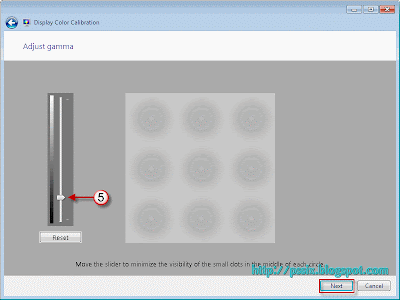

ขอบคุณมาก ครับ
ReplyDeleteขอบคุงนะค๊าบบบบบบบบบบบบบ
ReplyDeletenext แล้วแต่หน้าจอไม่เหมือนกัน ...จนปัญญา แงๆ TT
ReplyDeleteขอบใจมากๆ
ReplyDeleteขอบคุณมากก เเต่ขั้นตอนที่สี่ทำไม่ได้อ่ะ มันไม่ขึ้นTT
ReplyDeleteขันที่4 ไม่ได้เหมือนกัน ไม่เห็นมีให้ Next เลย
ReplyDeleteปรับไม่ได้ กด Finish แล้วมันไม่ปรับให้ค่ะ
ReplyDeleteขอบคุณครับ
ReplyDeleteทำสไม่ได้ค่ะ ไม่มีราย ที่ 4 5 ไปไม่ได้เลย ทำงัยดีนะค่ะ
ReplyDeleteไปไม่ได้เหมือนกันไม่มี next เลย
ReplyDeleteขอบคุณมากครับดัดสันดานพวกแอบส่องได้เยอะเลย
ReplyDeleteขอบคุนเป็นอย่างยิ่งจราาาาาาาาาาาาาาาาาาาาาาาาาาาาาาาาาาาา
ReplyDeleteของ ผม ขัน ตอน ที่ 4 มัน เป็น ราย อ่ะ ครับ บอก วิ ะ๊ แก้ หน่อย ครับ
ReplyDeleteคุงมากครับ สำหรับคำแนะนำ
ReplyDeleteขอบคุณมากนะค่า
ReplyDeleteคือผม Calibrate ปรับสี เสร็จแล้ว พอปิดแล้วเปิดเครื่องใหม่ แล้วก็จะกลับมาเป็นเหมือนเดิม ( แสงจอผมสีเหลืองๆ เพราะว่าไปโดนคีย์ลัดอะไรเข้าซักอย่าง แล้วมันขึ้นมา Gamma แล้วจอก็เหลืองๆเลยครับ) แก้ยังไงดี ใครรู้ช่วยบอกที
ReplyDeleteขอบคุณคับ
ReplyDeleteมาปรับใช้กับ วินโดว์ 8 ได้ด้วยหละ! อาฮะ อาฮะ ขอบคุณครับ !:))
ReplyDeleteขอบคุณมากค่ะ ได้ความรู้ใหม่ที่ดีมากเลย ^^
ReplyDeleteขอคุณมากครับ
ReplyDeleteขอบคุณครับผม
ReplyDeleteขอบคุณมากคัฟเป็นความรู้ที่มีประโยชน์มากคัฟ
ReplyDeleteขอบคุณค่ะ
ReplyDeleteลองทำแล้วไม่ได้อ่ะค่ะ ไม่สว่างขึ้นเลยค่ะ
ReplyDeleteขอบคุนค่ะ
ReplyDeleteรายการที่ 4 , 5 ไม่ขึ้นทำยังไงดีคับไปต่อไม่ได้เลย
ReplyDeleteขอบคุณค่ะ
ReplyDeleteขอบคุณมากๆค่ะ
ReplyDeleteขอบคุณสำหรับข้อมูลค่ะ
ReplyDeleteขอบคุณสำหรับข้อมูลค่ะ
ReplyDeleteจริงๆ มันแค่ ปรับสีไมได้ปรับแสงงง
ReplyDeleteขอบคุณนะคะ ^^
ReplyDeleteขอบคุณค่า่า
ReplyDeleteถ้ามันไม่มีให้เลื่อนปุ่มละคะ
ReplyDeleteขอบคุณค่ะ ..ร้านจัดเต็มช็อป
ReplyDeleteขอบคุณด้วยคน ก่อนหน้านี้ปวดตามาก ลดแสงปกติแล้วไม่หาย ตอนนี้ดีขึ้นแล้วขอบคุณอีกครั้ง
ReplyDeleteปรับไม่ได้คะ
ReplyDeleteขอบคุณมากๆค่ะ
ReplyDeleteขอบคุณมากครับ สบายตาขึ้นเยอะ ก่อนปรับนี่แสบตามากมาย
ReplyDeleteขอบคุณครับ
ReplyDeleteขอบคุณค่ะ it's work
ReplyDeleteขอบคุณค่ะ It's work.
ReplyDeleteขอบคุณมากๆค่ะ
ReplyDeleteขอบคุณมากๆค่ะ
ReplyDeleteขอบคุณครับ
ReplyDeleteขอบคุนคับ
ReplyDeleteขอบคุณครับ ดีมากๆเลยครับ
ReplyDeleteขอบคุณคร้า 😊
ReplyDeleteเล่ยแต่มือถือ พอจับโน๊ตบุ๊ค งงเลย 😆